- Pelo skill cuja transação você deseja ver.
- Pelo tipo de transação para o qual as estatísticas devem ser exibidas: todas, em processamento ou processadas.
- Pelo período durante o qual as transações são coletadas: 1 hora, 3 horas, 3 dias, etc. A lista de transações exibe dados filtrados por data de criação, enquanto o gráfico Throughput exibe dados filtrados por data de conclusão.
Observação: Todas as transações ativas serão exibidas, mesmo que não correspondam ao filtro.
- Pela etapa para a qual as estatísticas devem ser exibidas: Todas, Revisão manual ou Automática.
- Pelo nome da etapa.
- Pelo status da transação: Todos, Novo, Em processamento, Processado, Com falha ou Cancelado.
- Throughput, em cada ponto no tempo, exibe o número de transações concluídas até aquele momento.
- Queue, em cada ponto no tempo, exibe o número de transações que não foram concluídas até aquele momento.
- Duration, em cada ponto no tempo, exibe o tempo médio necessário para processar as transações criadas até aquele momento.
Observação: As transações são excluídas após um período especificado na política de retenção, independentemente de seu status, e todos os documentos relacionados, bem como todos os dados reconhecidos e extraídos, também são excluídos junto com elas. O período de armazenamento padrão de uma transação é de 2 semanas. A exclusão automática não afeta documentos enviados ao configurar e publicar skills (conjuntos de documentos de treinamento e demonstração), pois esses documentos são considerados dados do usuário. Você também pode excluir uma transação manualmente antes do término de seu período de armazenamento usando a Vantage API.Administradores do locatário e supervisores de processamento podem executar as seguintes ações em cada transação da lista:
- Obtenha uma transação para revisão manual e processe-a no cliente de Revisão Manual. Para isso, abra a transação desejada na lista de transações. Se a tarefa estiver aberta por outro usuário, será exibida uma janela de aviso. Nela, você pode rejeitar a tarefa ou assumi-la. Se rejeitar, ela retornará à fila. Se optar por assumir uma tarefa aberta por outro usuário, ela será atribuída a você. Todas as alterações feitas pelo outro usuário serão salvas.
- Envie uma transação para a etapa de Revisão Manual e para outro operador. Para isso:
- Abra a transação desejada na lista de transações. O cliente de Revisão Manual será aberto.
- Para enviar a transação para a próxima etapa ou operador na interface do cliente de Revisão Manual, siga as ações descritas em Revisão manual de documentos no ABBYY Vantage.
- Veja o log detalhado de eventos para identificar o evento que causou um erro. Para mais informações, consulte a seção Eventos do workflow abaixo.
- Cancele uma transação. Isso pode ser necessário quando ocorre um erro crítico devido a um upload de documento com falha. Transações concluídas não podem ser canceladas.
Observação: Todas as ações acima só podem ser realizadas por Administradores do Tenant e Supervisores de Processamento. Um Skill Designer pode visualizar transações de todas as skills.
Eventos do fluxo de trabalho
Lista de possíveis eventos de workflow
| Event | Description |
|---|---|
Workflow Created | Um fluxo de processamento foi criado para iniciar uma transação. |
Workflow Started | Processamento iniciado. |
Job Created | Uma tarefa foi criada como parte de uma transação. |
Job Started | Tarefa iniciada. |
Job Completed | Tarefa concluída. |
Workflow Completed | Processamento concluído. |
Reprocessing started | Processamento reiniciado, pois não foi concluído dentro do tempo permitido. |
Log Message | Mensagens de log ou erro geradas pelos métodos Context.LogMessage ou Context.ErrorMessage, respectivamente, em scripts de Custom activity e External System (Output activity). Mensagens escritas com o método Context.LogMessage são sinalizadas com um ícone de aviso e mensagens escritas com o método Context.ErrorMessage são sinalizadas como erros. |
Reiniciando transações com falha
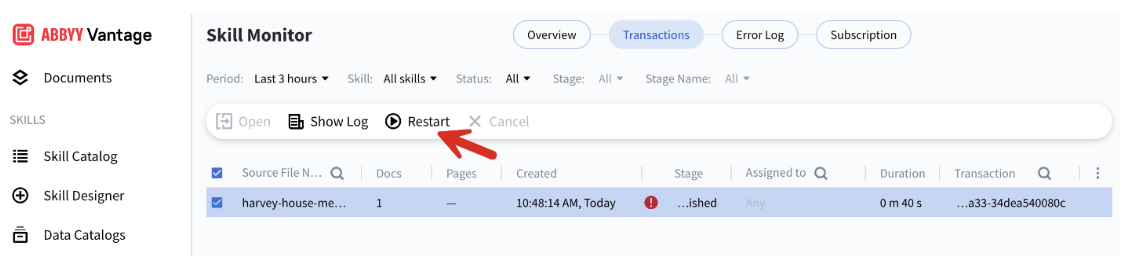
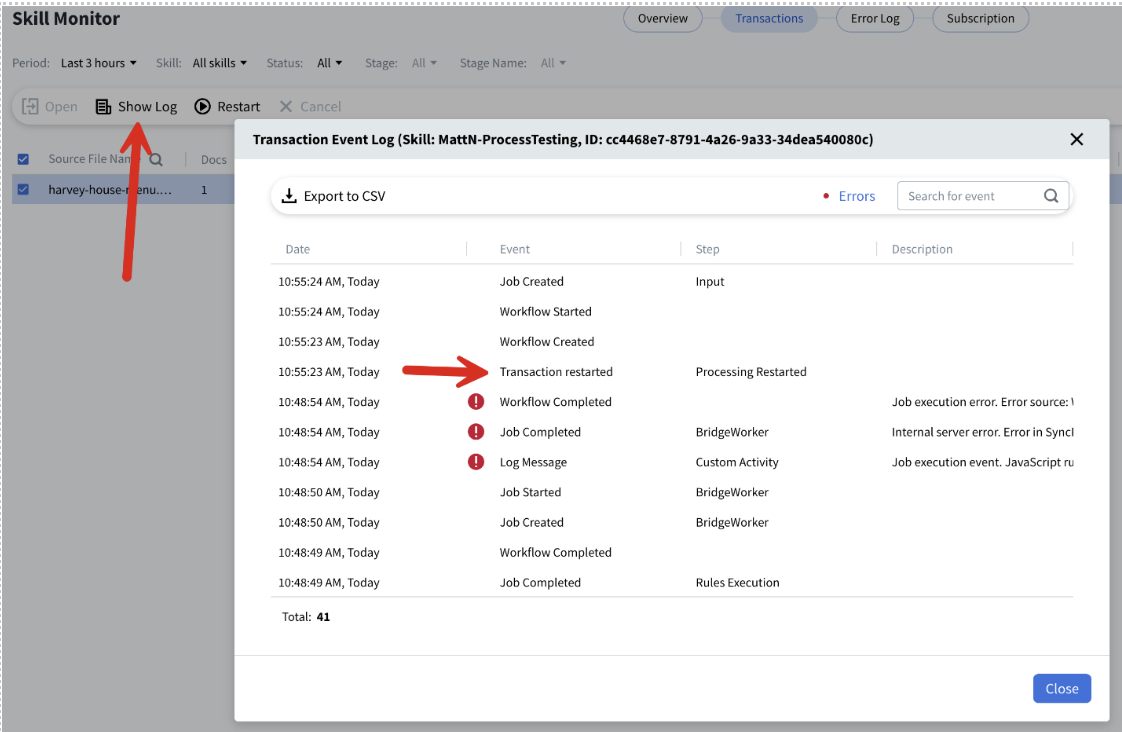
Observação: Se você editar um Process Skill, corrigir o problema, fizer alterações e então republicar, uma nova versão será criada. No entanto, se você reiniciar a transação com falha, a versão antiga do Process Skill será usada, não a nova, portanto, a transação provavelmente falhará novamente.
